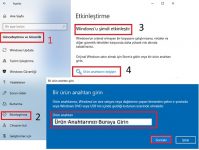Whatsapp konuşmalarını bilgisayara aktarma konulu makalemizde sizler için bilgilerimiz mevcuttur. WhatsApp gezegendeki en popüler iletişim araçlarından biridir. Dahası yazışarak, konuşmak eyleminin diğer adıdır. WhatsApp insanlık serüvenine yeni bir bakış açısı kazandırdı diyebiliriz çünkü bu uygulama hayatımıza girdi gireli arkadaşlarımızla iletişimimiz güçlendi ve kolaylaştı. Arkadaş ortamlarımızda konuşma grupları oluşturup maksimum 100 kişilik gruplarla aynı anda sohbet edip, birbirimize bir tıkla resmi veya video gönderebilir hale geldik. Eğer yeni bir telefon almak ve buna da WhatsApp hesabınızı aktarmak istiyorsanız ama eğer, eski iletileri otomatik olarak sizin yeni telefonunuza gelmez. Neyse ki biz yardımcı olmak için buradayız. Bu makalede yeni bir cihaza WhatsApp konuşmaları aktarmak için neler yapmamız gerektiğini açıklayacağız, bu yüzden kişilerinizin sizinle yaptığı sohbetlerinizi yeni telefonunuza alabilirsiniz.
WhatsApp mesajları otomatik olarak yedeklenir ve günlük telefonunuzun hafızasına kaydedilir. Eğer Windows Phone WhatsApp silmek ve mesajlarınızı kaybetmek istemiyorsanız, manual yedeklemek için emin olun veya kaldırmadan önce sohbetleri saklı başka bir alana transfer edin.
Whatsapp Mesajlarını Bilgisayardan Okuma – .crypt Uzantılı Dosyaları Açmak
Yeni bir cihaza WhatsApp konuşmaları aktarmak aslında düşündüğünüzden daha kolay.
WhatsApp son dönemde yavaş yavaş telefonları arasında WhatsApp sohbet geçmişini aktarma işlemi daha kolay yapar otomatik bir Google Drive yedekleme içeren bir sürümü uygulamayı güncelleme durumu oluşturmuş ve güncellenen durum ile yedekleme işlemi daha kolay olmaya başlamıştır. Sadece ekranın sol üst köşesinde üçlü nokta kısmına dokunun ve Ayarlardan, sohbet ve çağrılar kısmında ki sohbet yedekleme sekmesine gidin. Yedekleme durumu ise ya manual olarak ya da otomatik olarak yapabilirsiniz. WhatsApp yenilendiğinde, Google Drive sizin sohbetlerinizi ve multi medyalarınızı kurtarmak isteyecektir.
WhatsApp son sürümünde Google Drive yedekleme yapabilme yeteneği hayatınızı kolaylaştırır. Google Drive WhatsApp güncellemesini almak yeni yeni gündeme geldi bu telefon için bir yedek oluşturmak ve oluşturduğunuz bu yeni yedeği, telefonunuza taşımak için oldukça basit bir yöntem olmuştur.
Bu güncelleme ile yedeklemeyi yaparken aşağıdaki işlem adımlarını takip edebilirsiniz.
WhatsApp Ayarlar menüsünü açın Sohbetler ve çağrıları üzerine dokunun ve ardından Sohbet yedekleme dokunun.
Üç nokta (seçenekler) düğmesine dokunun. Önce Ayarlar sonra Sohbetler ve çağrılara gidiniz akabinde ise sohbet yedeklemesini yapabilirsiniz.
USB kablosu aracılığıyla PC’nize yani bilgisayarınızı akıllı telefonunuza bağlayın ve klasörü WhatsApp / Veritabanı cihazın dahili hafızasına gidiniz. Tüm yedekleme dosyaları belirli bir tarih ile kaydedilir. Bu kayıtlar “msgstore-2013-05-29.db.crypt” adresi diye tanımlı olacaktır. Bu kayıtlar en son oluşturulma tarihi ile dosyayı kopyalar (masaüstünüz gibi) kopyaların konumunu bulmak için kolay bir yöntem olan PC’nize arattırabilirsiniz. Ama unutmayın ki; Güncellemenin oluşturduğu otomatik yedeklemeler farklı bir isme sahip olacak, mesela “msgstore.db.crypt8” gibi.
Yeni cihazınızda da WhatsApp yükleyin ama uygulamayı başlatmayın.
Whatsapp konuşmalarını bilgisayara aktarma, USB üzerinden PC’ye yeni cihazı bağlayın. Zaten yeni cep telefonu üzerine WhatsApp indirilme işlemini az önce yapmıştınız bundan ötürü klasör WhatsApp / Veritabanları artık mevcut olmalıdır. Değilse, WhatsApp klasöründe manual olarak yeni bir Veritabanları klasör oluşturabilirsiniz.
Bilgisayarda dahili depolama
Whatsapp konuşmalarını bilgisayara aktarma işlemi için sadece PC’nizde can simiti görevi gören, telefonunuzda ki dahili depolamaya gitmek için Dosya Komutanı gibi bir klasör tarama uygulamasını kullanabilirsiniz.
Bu klasörün içine WhatsApp konuşma yedekleme dosyasını kopyalayın. Şimdi yeni telefonu WhatsApp üzerinde aktife edin, başlatın ve telefon numaranızı doğrulayın. Şimdi size bir mesaj gelecek yedekleme ile ilgili olarak bir bildirim almanız gerekecek. Sadece Restore dokunun ve yedekleme işlemini bitirdiniz. Birkaç saniye geçtikten sonra , tüm mesajlarınızı yeni cihazınıza görebilme fırsatı bulacaksınız.
WhatsApp Web nasıl kullanılır ?
WhatsApp Web sürümü ile mobil cihazlardan sonra şimdi de bilgisayarlara da yüklenmesi gelmiş bulunmaktadır. WhatsApp Web ile bilgisayarınız üzerinden konuşmak hem daha kolay olmakta hem de işlemlerinizi daha işlevsel kılmaktadır. Evet önemli sorumuz WhatsApp Web nasıl kullanılır? Kısa biçimde açıklık getirelim konumuza.
WhatsApp, 2015 senesinin henüz ilk ayında ocak ayında tarayıcılar üzerinden kullanım sağlayabilen WhatsApp Web sürümünü kullanıcılarına tanıtmıştı. Windows Phone, Android ve BlackBerry telefonlardaki WhatsApp ile senkronize olan WhatsApp Web uygulaması, geçtiğimiz günlerde de tam 7 aydan sonra iPhone kullanıcılarının da beğenisine ve kullanımına sunulmuş bulunmaktadır. Peki bu WhatsApp Web’i nasıl kullanabileceğiniz hakkında kısa bir özet geçelim.
WhatsApp Web’i kullanabilmek için öncelikle şu üç önemli şart bulunmaktadır. Bunlardan birincisi ve en önemlisi de iOS, Android, Windows Phone ya da bunlara benzer Nokia S60 işletim sistemi bulunduruyor olan bir telefon üzerinde WhatsApp uygulamasını kullanıyor olmamız gerekmektedir.
İkinci ve üçüncü şartları birlikte sunuyoruz bunlar ise, bilgisayarınızda ki Safari, Chrome, Opera veya Firefox tarayıcılarınızdan herhangi birinin yüklü olması gerekir ve bu doğrultuda da telefonunuzda WhatsApp’ın yapılan en güncel sürümünün bulunması gerkmektedir.
Ayrıca bunun yanında WhatsApp’ın Windows ve Mac sürümü de yar almaktadır. WhatsApp Web uygulamasını herhangi bir siteden indirerek bilgisayarınızda ki tarayıcılara ihtiyaç duymadan da WhatsApp Web’i kullanma imkanına sahip olabilirsiniz.
Güncel WhatsApp sürümününüzü kullanın
Şayet ki WhatsApp’ın yapılan en güncel sürümünü kullanmıyor iseniz, uygulamanız da güncellemenizi yapmanız germektedir.
Tarayıcınızı açın ve WhatsApp Web Adresine Gidin
Tarayıcınızı açın ve bağlantılarınızdan WhatsApp Web sayfasına girerek işlemlerinize devam edin.
Barkod’unuzu taratın
WhatsApp Web sayfasına giriş yaptıktan sonra da tekrar akıllı telefonunuzda bulunmakta olan WhatsApp uygulamasını açın. WhatsApp – Ayarlar kısmına girdikten sonra da WhatsApp Web seçeneği bulunmaktadır buna tıklamalısınız. Bu seçenek halen halihazır da bazı iPhone kullanıcıların da aktif değildir. Yakın bir zaman içerisinde de aktif olacaktır. WhatsApp’ın tarayıcı veya PC uygulamasını da açtığınızda WhatsApp Web sayfasında yer almakta olan barkoda telefonunuzun kamerasını odak yaparak barkodu taratacaksınız. Barkodu tarattıktan sonra ise WhatsApp’ınızı tarayıcınızda açmış olduğunuz WhatsApp Web uygulaması ile kullanabilirsiniz. Ayrıca telefonunuzda ki gibi WhatsApp’ın bildirim geldiğindeki seslerini de bilgisayarınızdan duymak istiyor iseniz, WhatsApp Web uygulamasında yer alan profil resminizin yanında ki menülerden ayarlarınızı uygulayabilirsiniz.
WhatsApp web sürümüne ulaşmak için bu adresi ve normal mobil sürümleri için bu adresi kullanabilirsiniz.